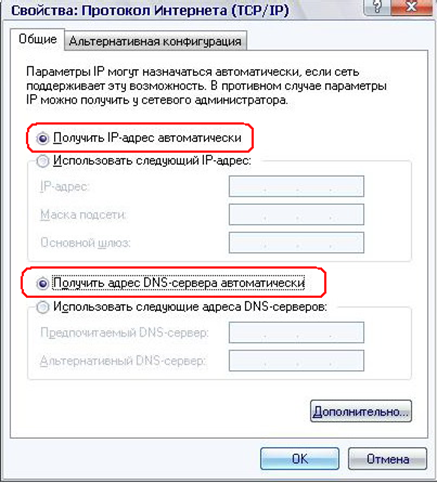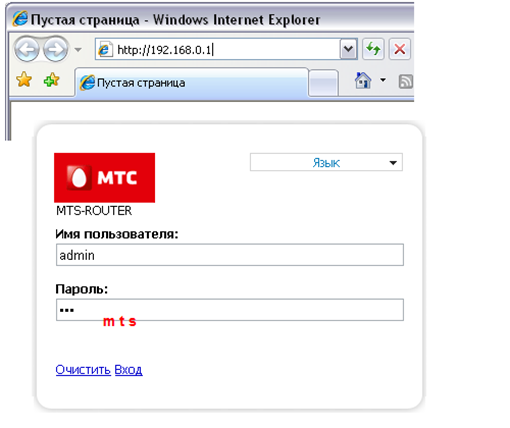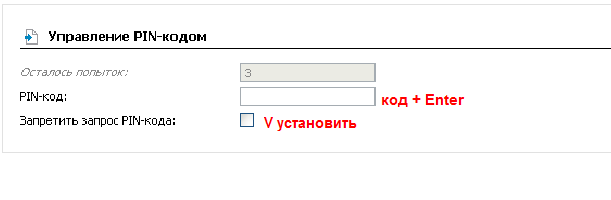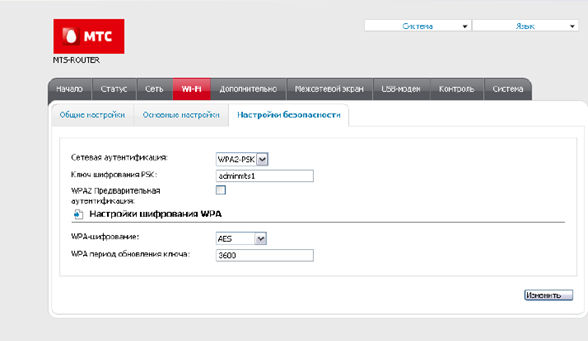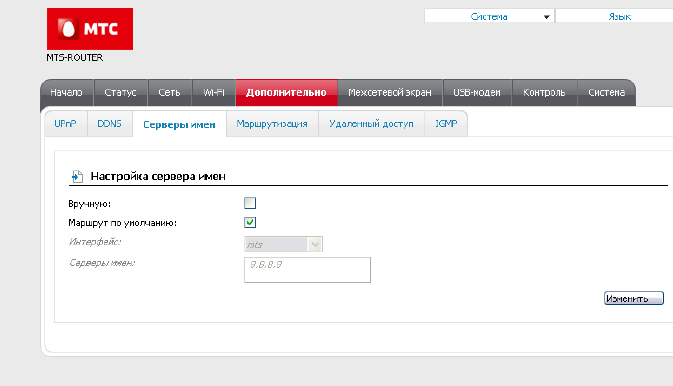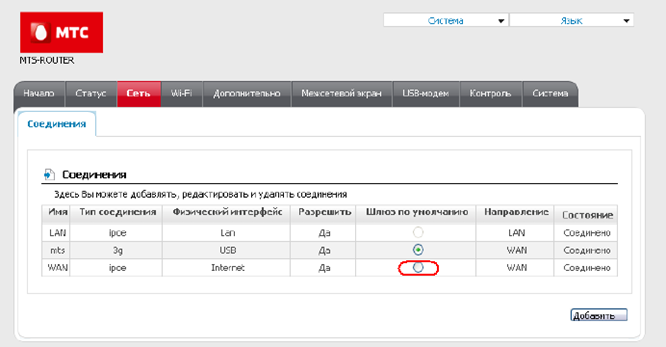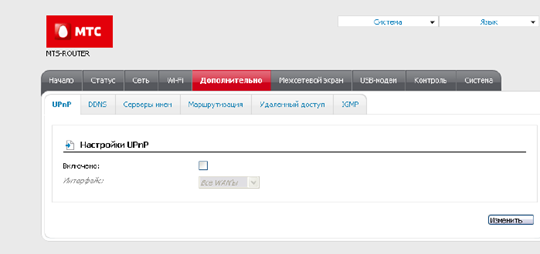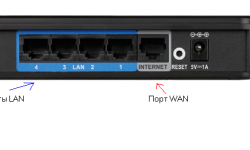Беспроводной роутер «МТС DIR-320»
Допустим, у пользователя уже есть 3G-модем от провайдера МТС, а нужно получить беспроводную сеть, с доступом в Интернет. Тогда, наилучшим решением будет покупка роутера, предлагаемого в офисах МТС под наименованием «МТС DIR-320».yЭтот девайс, как нетрудно догадаться, построен на базе роутера DIR-320, выпускаемого фирмой D-Link. От своей базовой модели Wi Fi роутер МТС отличается только прошивкой.

Какими же возможностями обладает устройство «МТС DIR-320»? К нему можно подключить 3G-модем, но нет смысла подключать LTE-модемы. Вообще, USB-порт роутера совместим только с модемами, но не с принтером и не с флешкой. Список устройств, совместимых с вашим будущим роутером, выглядит так:
- USB-модем Huawei: E150, E1550, E156G, E160G, E169G, E171, E220;
- ZTE: MF112. 192, 626, 627, 652.
Отметим, что все указанные здесь девайсы – это модемы «MTS Коннект». Обновлённый список ищите на сайте mts.ru.
Как настраивать роутер МТС
Наверно, у вас уже есть опыт настройки офисных и домашних роутеров, и вы знаете, что web-интерфейс устройств D-Link доступен по следующему адресу: 192.168.0.1. Для случая роутера МТС всё будет так же, как для D-Link, но пароль интерфейса здесь выбран нестандартным: mts. Собственно, достаточно подсоединить модем к USB-порту и подать питание – вы получите работающую сеть Wi-Fi с выходом в Интернет. Дополнительно, в роутере настроен порт WAN (используется протокол «DHCP-клиент»). Переключиться с модема на WAN-порт и обратно вы сможете только из интерфейса. Его мы сейчас рассмотрим.
Настройте сетевую карту на «автоматическое» получение IP и DNS. Обычно, по умолчанию такая настройка уже выставлена.
Затем, выполните подключения согласно схеме и подайте питание на роутер.
Компьютер лучше перезагрузить, а через минуту, прошедшую после включения роутера, нужно открыть браузер. В нём переходят по адресу 192.168.0.1.
Сразу в web-интерфейс мы не попадём, так как у нас спросят пароль:
После прохождения идентификации, если роутер настраивают впервые, надо будет задать новое значение пароля. Установите значение, нажмите «Сохранить». Вы увидите стартовую вкладку интерфейса:
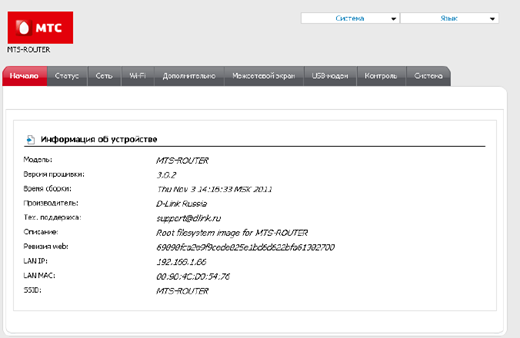
Сразу перейдём к вкладке «USB-модем», где нужно установить галочку, ввести код PIN и нажать Enter:
Когда запрос PIN отключен, вкладка выглядит по-другому.
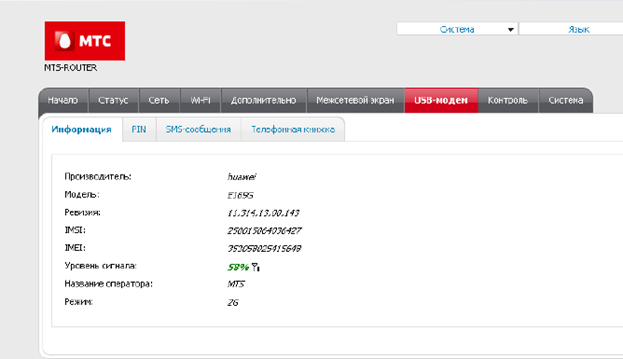
Обзор и настройка роутера
Как зайти в интерфейс, мы рассмотрели, а теперь поговорим о возможностях рассматриваемого девайса. Будем изучать вкладки, чтобы узнать, что доступно в web-интерфейсе. Сразу заметим: сеть Wi-Fi может использовать только G-протокол, то есть, вы не получите высокую скорость. Несмотря на это, в Wi-Fi-сети можно включить шифрование AES, и использовать его совместно с протоколом WPA2 или WPA. Всё как у всех (почти).
Где настраивают сеть Wi-Fi
Итак, мы хотим настроить беспроводную сеть, то есть встроенную точку доступа. Для этого нужно перейти к вкладке «Wi-Fi», где будет открыта закладка «Основные настройки»:
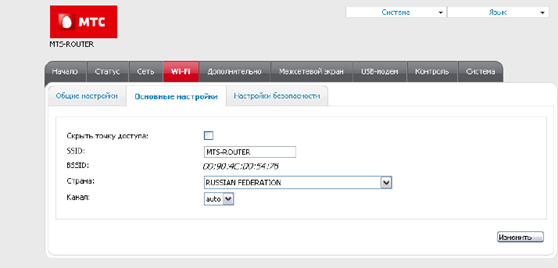
На указанной странице можно выставить следующие параметры: имя Wi-Fi-сети (SSID), номер радиоканала. Второму из этих параметров присвоено значение «auto» (можете оставить так).
Чтобы применить изменения, нажимают кнопочку «Изменить». Перейдём к другой закладке, обозначенной, как «Настройки безопасности».
Тут мы выбираем протокол шифрования, алгоритм (AES или TKIP), и устанавливаем пароль. Самым «мощным» считается протокол «WPA2» и алгоритм «AES». Ключ должен содержать 8 символов.
Нажав кнопку «Изменить», вы увидите восклицательный знак, расположенный сверху страницы.
Как и у всех роутеров D-Link, здесь нужно сохранять изменения, иначе, они будут «забыты». Чтобы это сохранение выполнить, откройте список «Система» (верхнее меню) и выберите пункт «Сохранить и перезагрузить». Пользователям устройств D-Link этот метод известен.
Разные дополнения и улучшения
Встроенный в роутер DHCP-сервер по умолчанию включен, и раздаёт локальным девайсам следующие IP-адреса: 192.168.0.2-254. Адреса DNS всем устройствам тоже раздаются автоматически. Можно задействовать специальный режим, называемый DNS-relay: локальным DNS-сервером становится роутер, который обрабатывает запросы DNS сам, хотя и использует DNS-ы провайдера. Включение этого режима выполняют на вкладке «Дополнительно» –> «Серверы имён»:
Просто снимите галочку «Вручную» и задействуйте опцию «Маршрут по умолчанию». Нажмите в завершение «Изменить».
Допустим, соединение 3G временно перестало работать. Тогда, есть возможность использовать порт WAN вместо модема. Для этого переходят к вкладке «Сеть» и устанавливают селектор в строку «WAN»:
Сохранять изменения не нужно, если вам не требуется, чтобы роутер использовал WAN-порт всегда. Ещё есть опция «UPnP», которую включают на вкладке «Дополнительно» –> «UPnP»:
Указанная опция нужна затем, чтобы без проблем могли работать следующие программы: ICQ, Skype, Torrent-клиент.
Теперь поговорим о такой функции, как IPTV. Чтобы смотреть телевидение на компьютерах, нужно задействовать опцию «IGMP V2», которая доступна на вкладке «Дополнительно» –> «IGMP». Но это – ещё не всё. В настройках Интернет-соединения должна быть выставлена галочка «Включить IGMP». А если используется сложное подключение (L2TP или PPTP), то галочку выставляют, настраивая соединения уровня Ethernet (IPoE). На вкладке, где вы будете настраивать подключение более высокого уровня (VPN), опцию IGMP включать не нужно.